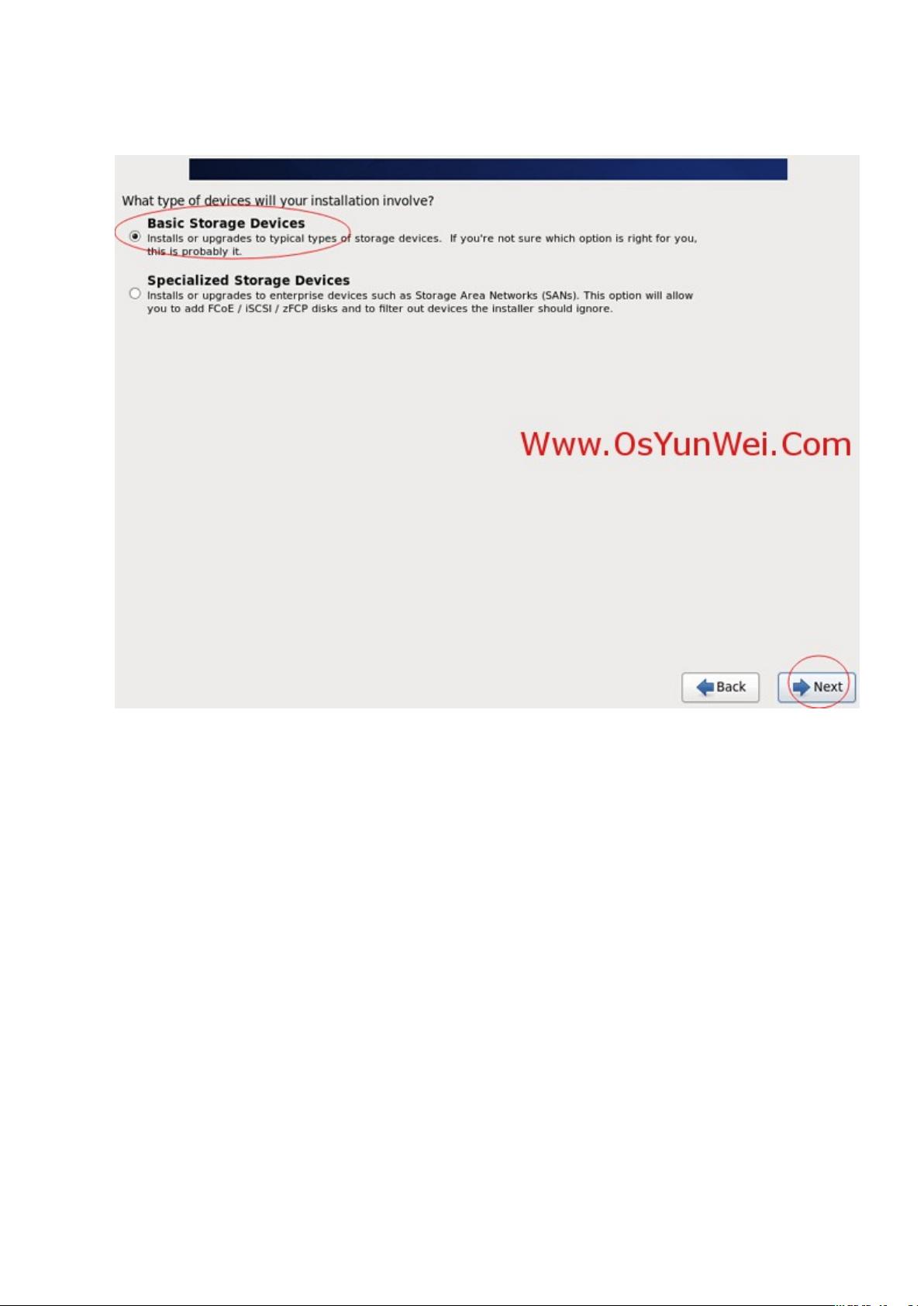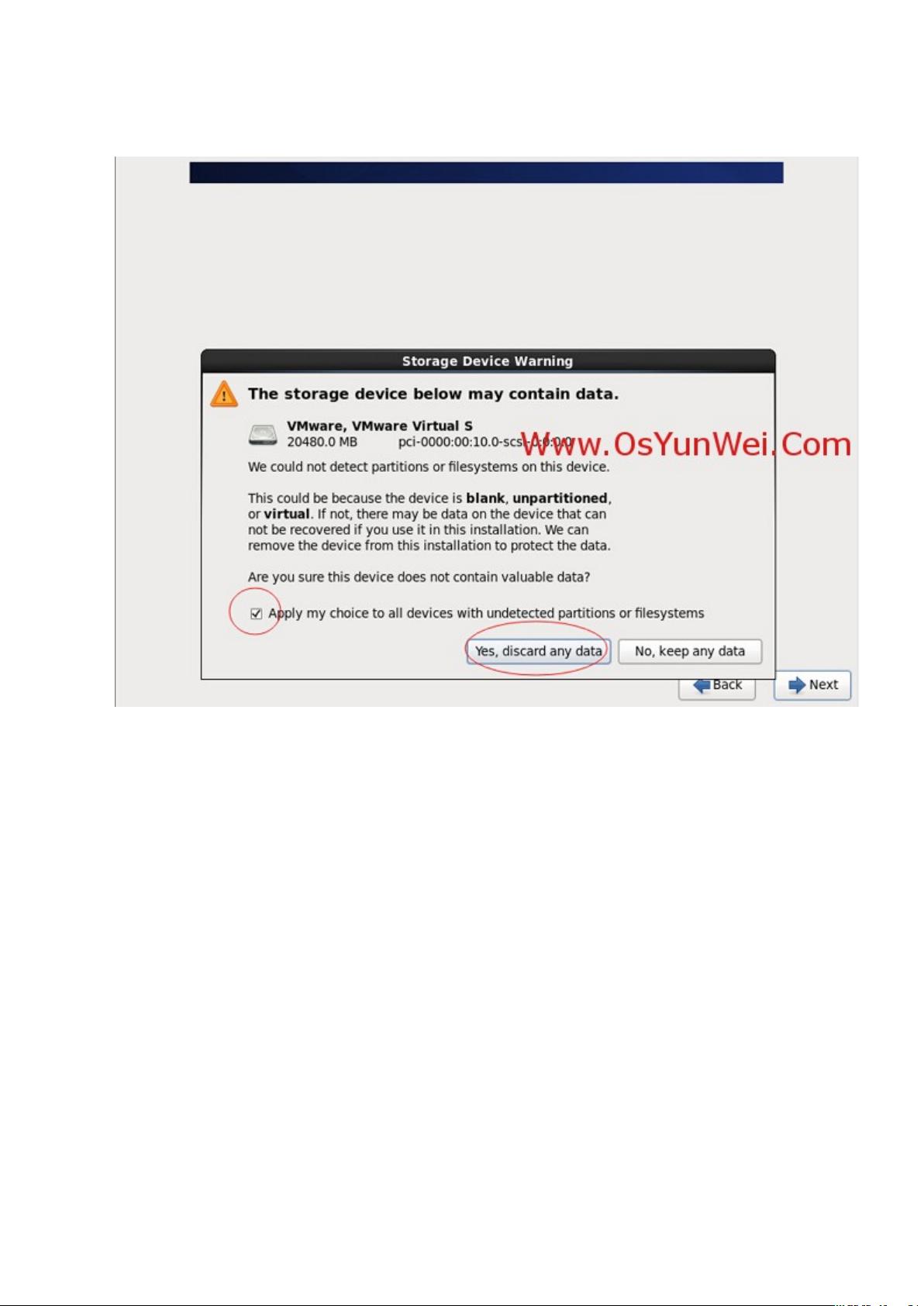"CentOS 6.6下Java Web部署及Tomcat安装教程"
132 浏览量
更新于2023-12-23
收藏 2.05MB DOC 举报
在CentOS 6.6上部署Java Web应用到Tomcat服务器需要先安装CentOS系统。首先,在XenServer上新建一个VM,并选择Other install media,然后选择Install or upgrade an existing system,回车后选择“Skip”跳过CD媒体测试。接下来选择安装语言为英语,然后进行以下步骤:
1. 安装CentOS 6.6
安装CentOS系统时,需要选择语言为英语,选择时区和键盘布局,设置网络连接等。在完成这些设置后,系统会要求设置root用户的密码以及创建一个常规用户。安装完毕后,系统会要求重启,重启后便可进入CentOS系统。
2. 安装Tomcat
在CentOS系统中安装Tomcat可以使用Yum软件包管理器,执行以下命令安装Tomcat:
```
sudo yum install tomcat
```
安装完毕后,可以使用以下命令启动Tomcat:
```
sudo service tomcat start
```
3. 配置环境
在部署Java Web应用之前,需要配置Tomcat的环境变量,并在Tomcat的配置文件中设置相关参数。首先需要找到Tomcat的安装目录,然后编辑`/etc/profile`文件,在文件末尾添加以下内容:
```
export CATALINA_HOME=/usr/share/tomcat
export JAVA_HOME=/usr/java/default
export PATH=$PATH:$CATALINA_HOME/bin:$JAVA_HOME/bin
```
然后执行以下命令使配置生效:
```
source /etc/profile
```
4. 部署Java Web应用
将打包好的Java Web应用复制到Tomcat的webapps目录下,然后通过浏览器或其他方式访问Tomcat服务器的IP地址和端口号即可访问部署的Java Web应用。
以上便是在CentOS 6.6上部署Java Web应用到Tomcat服务器的详细步骤。整个过程需要先安装CentOS系统,然后安装Tomcat并进行相关配置,最后将Java Web应用部署到Tomcat服务器上。通过以上步骤,可以成功在Linux系统上部署Java Web应用并实现访问。
2022-05-09 上传
2019-09-05 上传
2008-09-30 上传
2018-04-28 上传
2022-10-30 上传
2021-09-02 上传
Mmnnnbb123
- 粉丝: 762
- 资源: 8万+
最新资源
- cs1660HW2
- 串口调试助手和驱动程序.zip
- glass_portfolio
- dotnet C# 获取一个可用的端口的方法.rar
- pyg_lib-0.2.0+pt20cpu-cp39-cp39-linux_x86_64whl.zip
- Net4.5.2.zip
- robotjs.rar
- node_mongo_postman
- p5.js:用于学习p5.js的示例代码和相关材料
- 工作站:Chef自动化配置我的个人Linux工作站
- coding_test:python编码测试
- ASPNET全能化手机销售售后管理系统源码
- alldigitalradio:以nmigen编写的,针对FPGA的所有数字无线电平台(目前)
- dotnet C# 基础二进制处理 二进制数组与结构体的互转.rar
- DCRefresher:UIScrollview上拉下拉刷新器(UIScrollview Header and Footer refresher) for UITableView
- XBAP中的WCF入门指南